今回はFlux FilmPortrait LoRAを使ってリアルAI美女を生成する方法について解説します。
この記事を最後まで見ていただければ、このような画像を生成する方法を理解することができます。

是非最後までご覧ください。
これを読めば誰でも簡単にクオリティーの高いAI美女が作れるようになっているので興味がある人は、下のバナーをクリックして購入してみてね🎶
Flux FimePortrait LoRAでリアルすぎるAI美女を生成する方法
この動画で紹介する内容は、Open ArtというサイトにあるconfUIの設定ファイルを参考にしております。
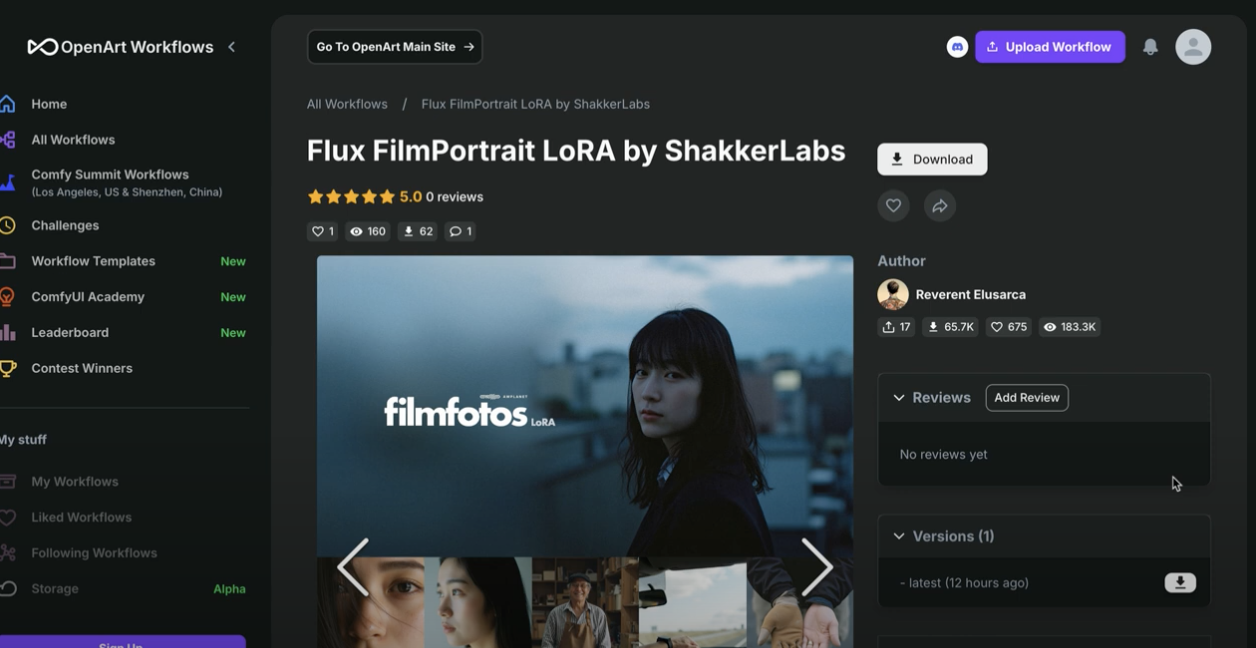
Google Colabを準備する
まずはGoogle Colabのサイトにアクセスします。
Google Colabの画面を表示したら、「ノートブックを新規作成」と書かれているボタンをクリックします。
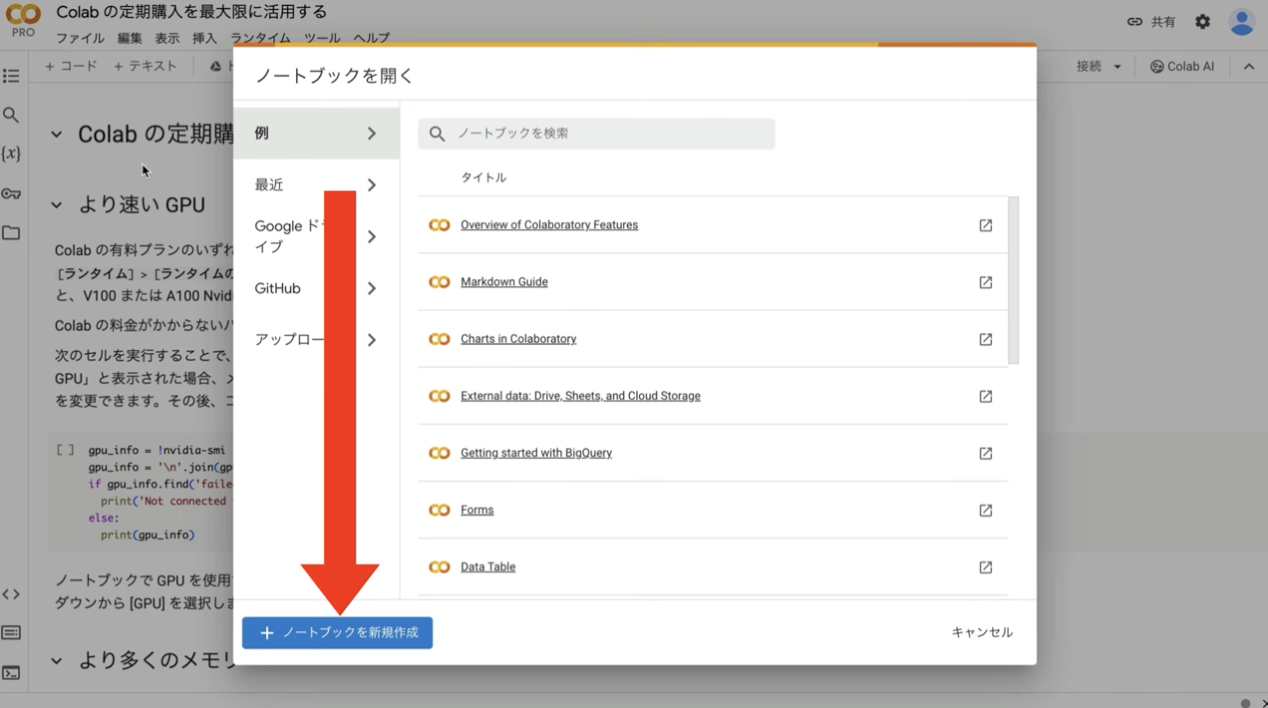
もしこのようなポップアップ画面が表示されない場合は、メニューの中から「ファイル」を選択して「ノートブックを新規作成」を選択します。
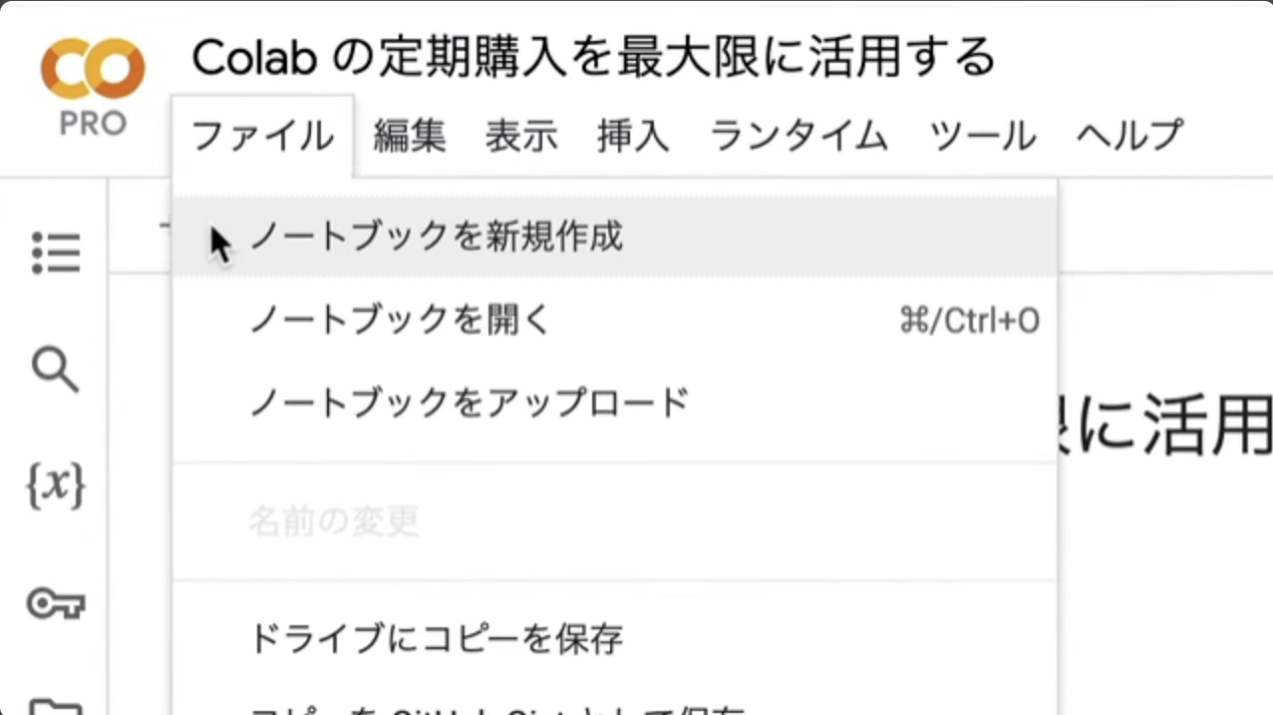
ノートブックを新規作成したら、名前を変更しておきましょう。この解説では、以下のような名前にしておきました。
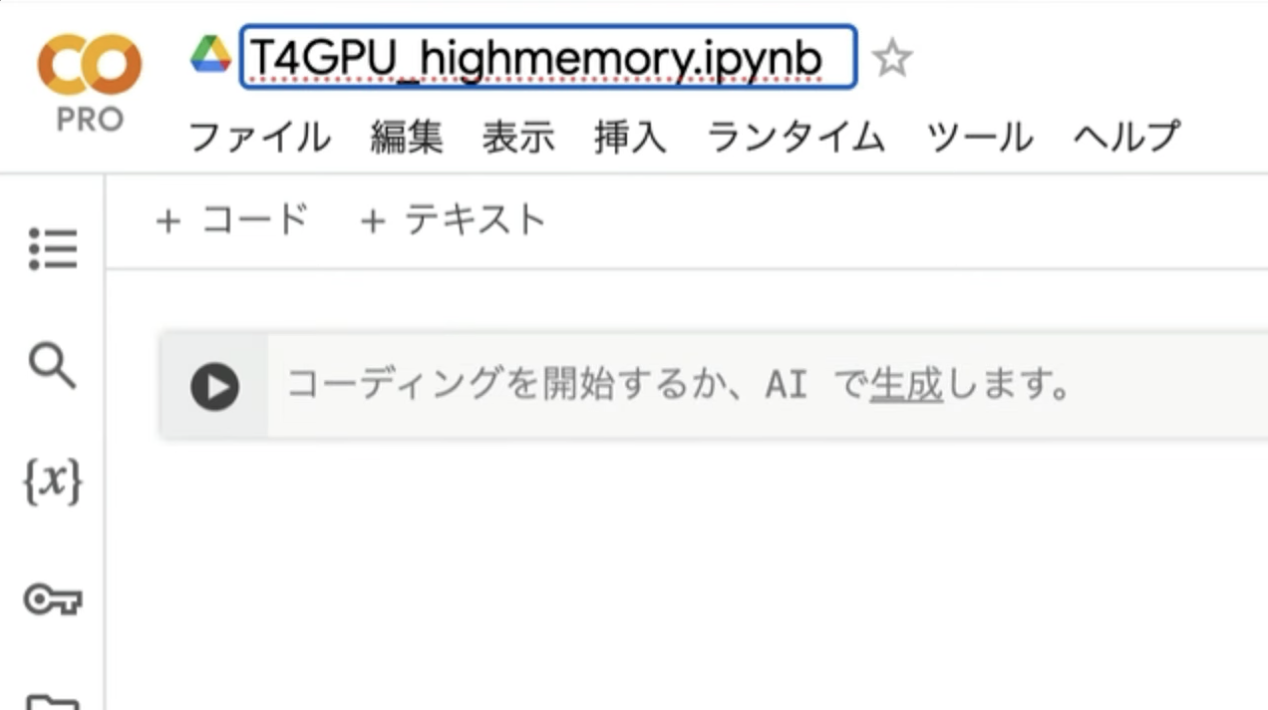
次に、ランタイムのタイプを変更します。メニューの中から「ランタイム」を選択して、「ランタイムのタイプを変更」を選択します。
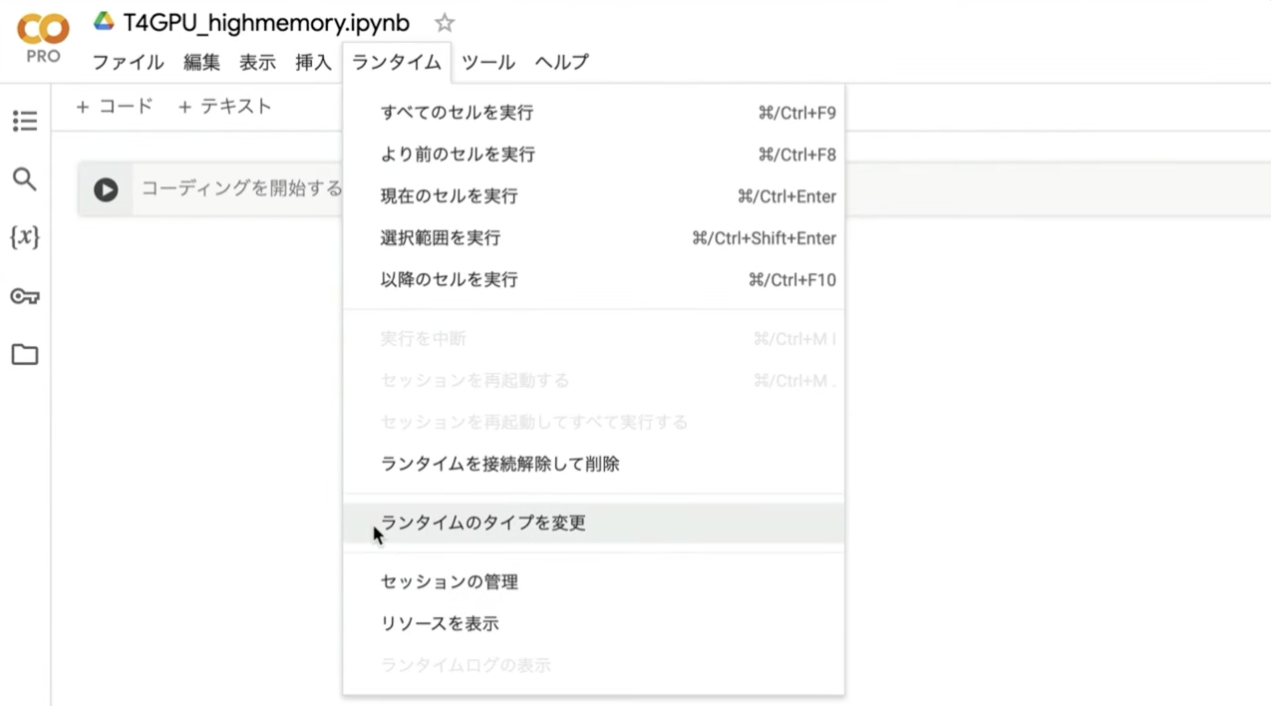
そうするとランタイムのタイプの設定画面が表示されます。ランタイムのタイプはPython3にしておきます。
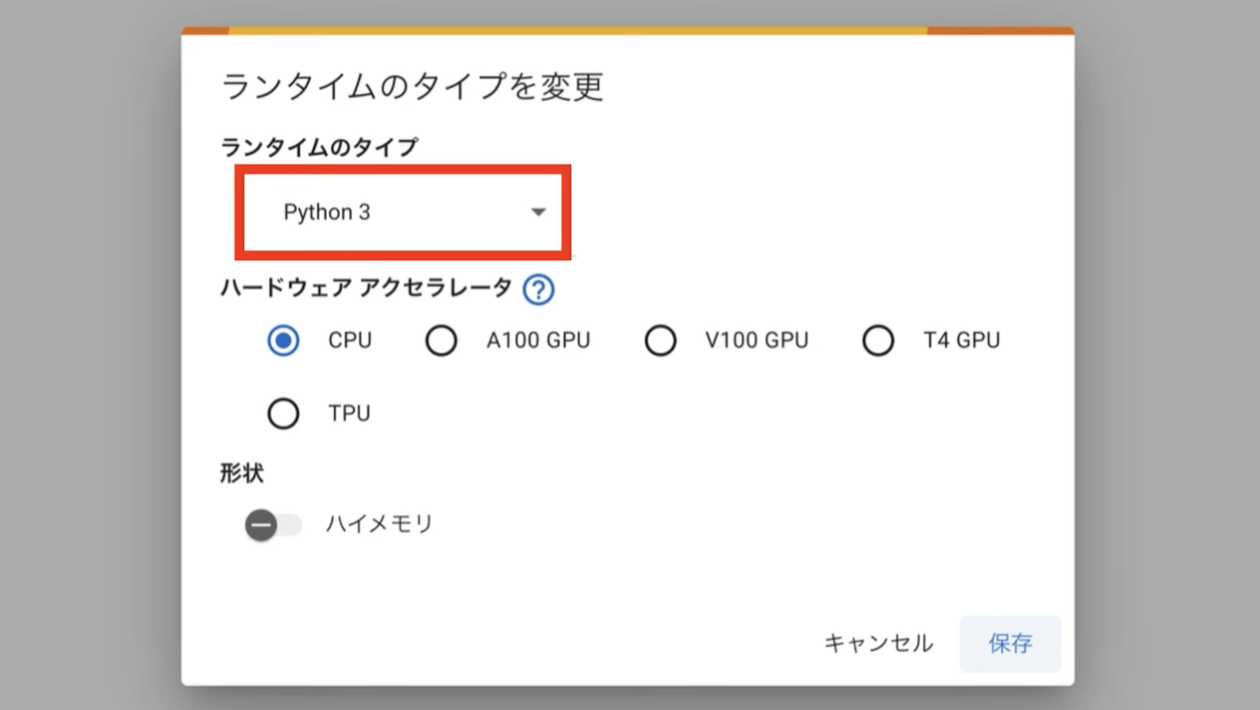
ハードウェアアクセラレーターはT4 GPUを選択します。
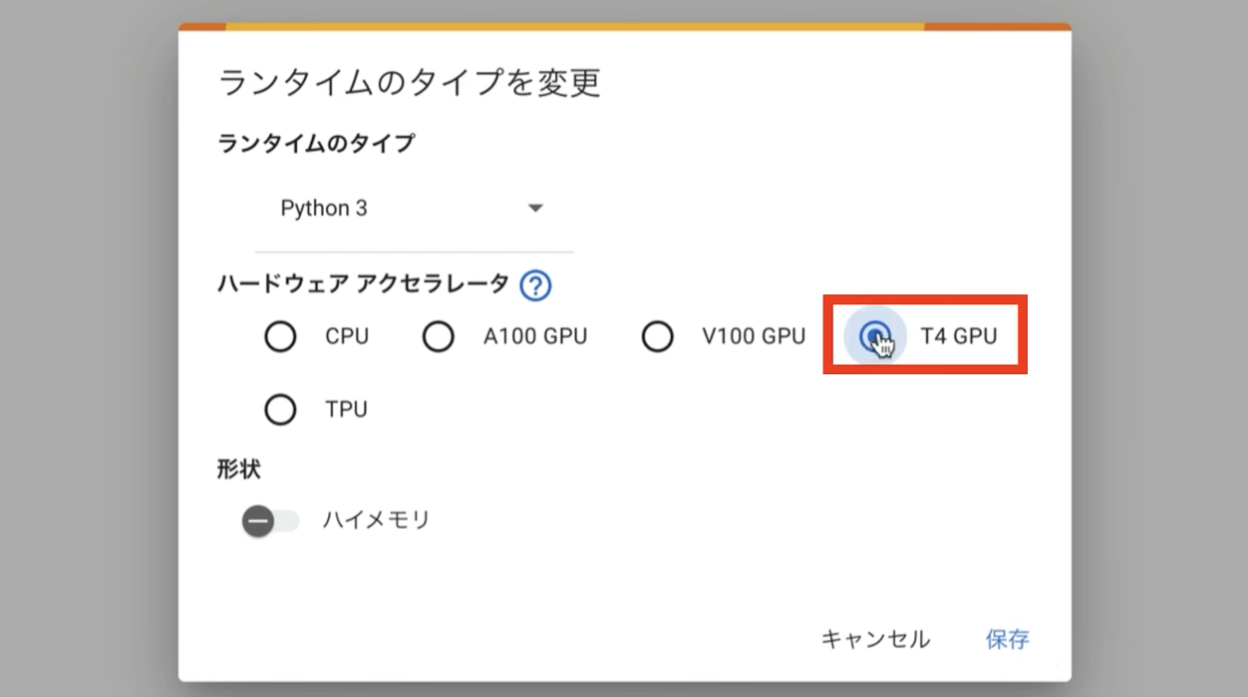
そして、ハイメモリーの設定を有効にしておきます。ハイメモリーの設定は無料版のGoogle Colabでは有効にすることができません。
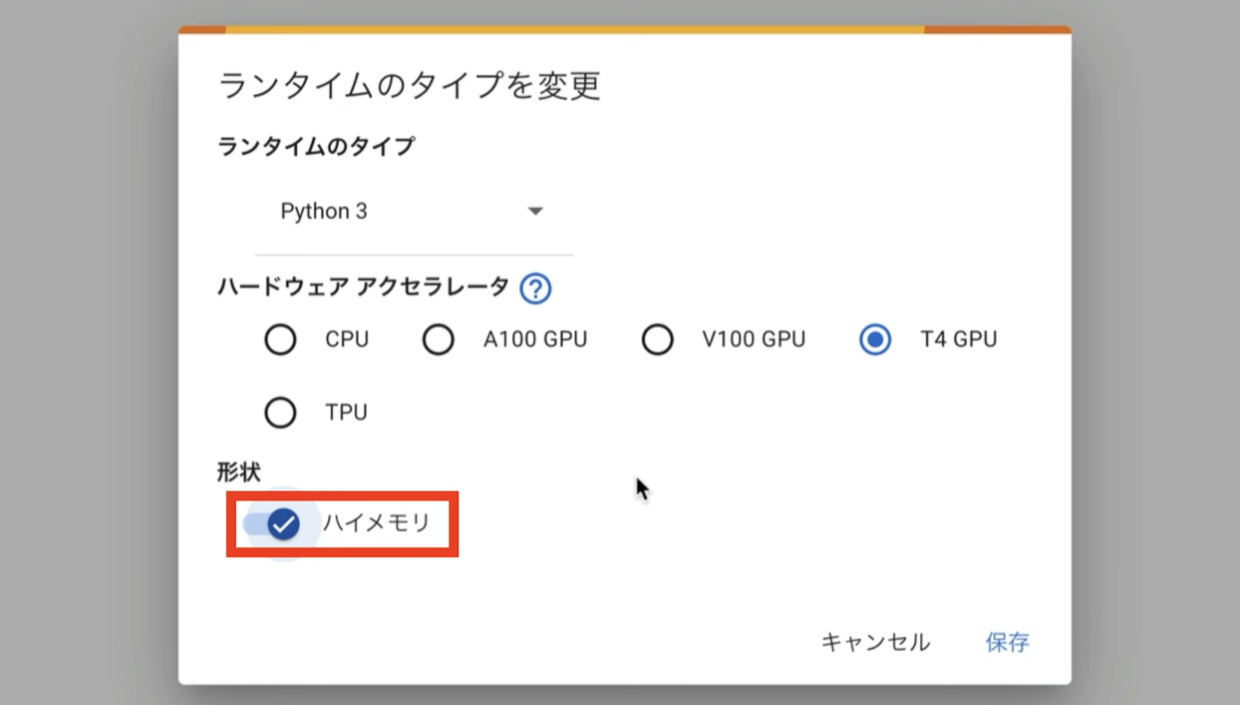
そのため、この動画では有料版のGoogle Colabで解説を進めます。ランタイムのタイプをこのように変更したら、保存ボタンをクリックします。
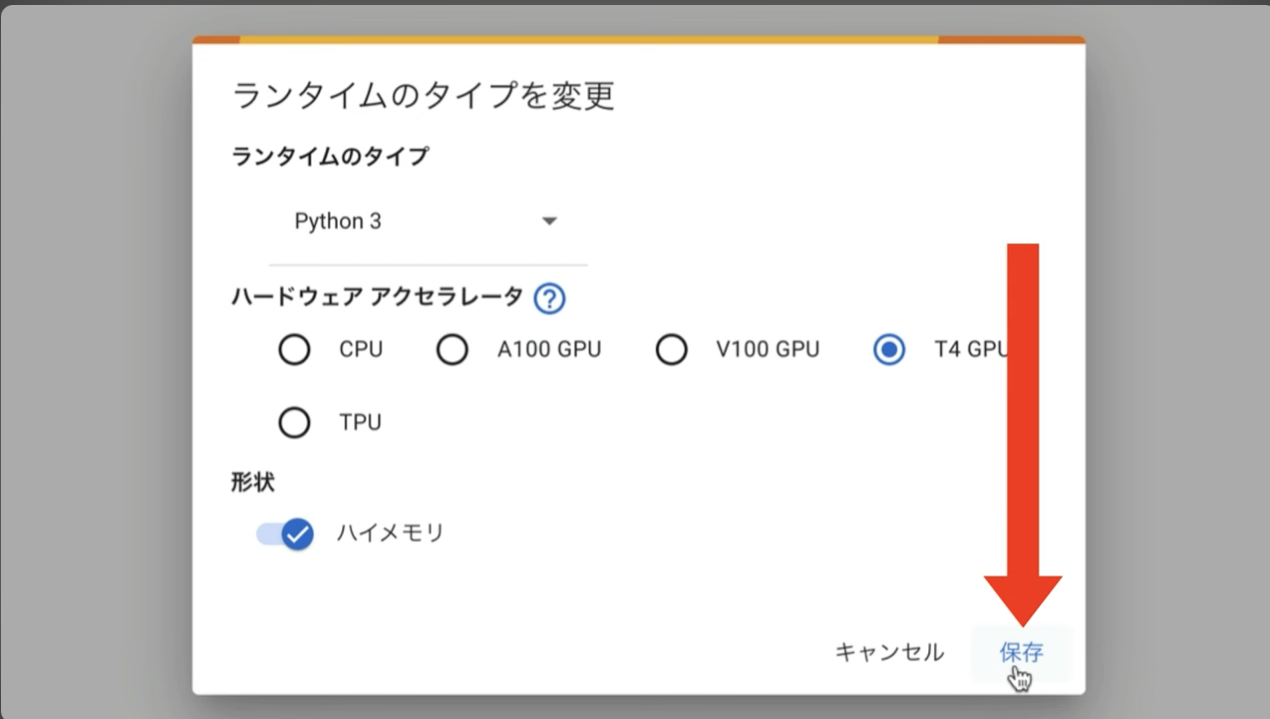
これでGoogle Colabでコードを実行するための準備が整いました。
コードを実行する
LINE登録してコードを受け取ったらコピーします。
テキストをコピーしたらGoogleコラボの画面に戻ります。テキストボックスに先ほどコピーしたテキストを貼り付けます。そして再生ボタンを押します。
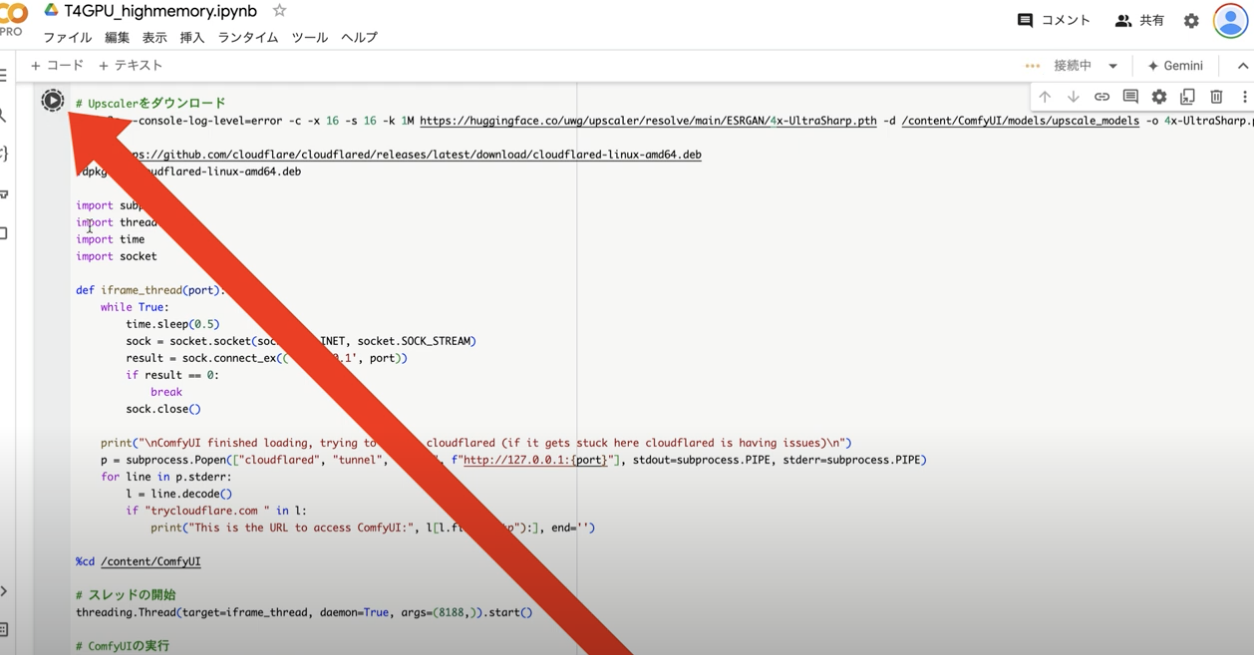
これで貼り付けたテキストの内容が実行されます。この処理には5分程度かかると思います。しばらく待っていると、このようなリンクが表示されます。
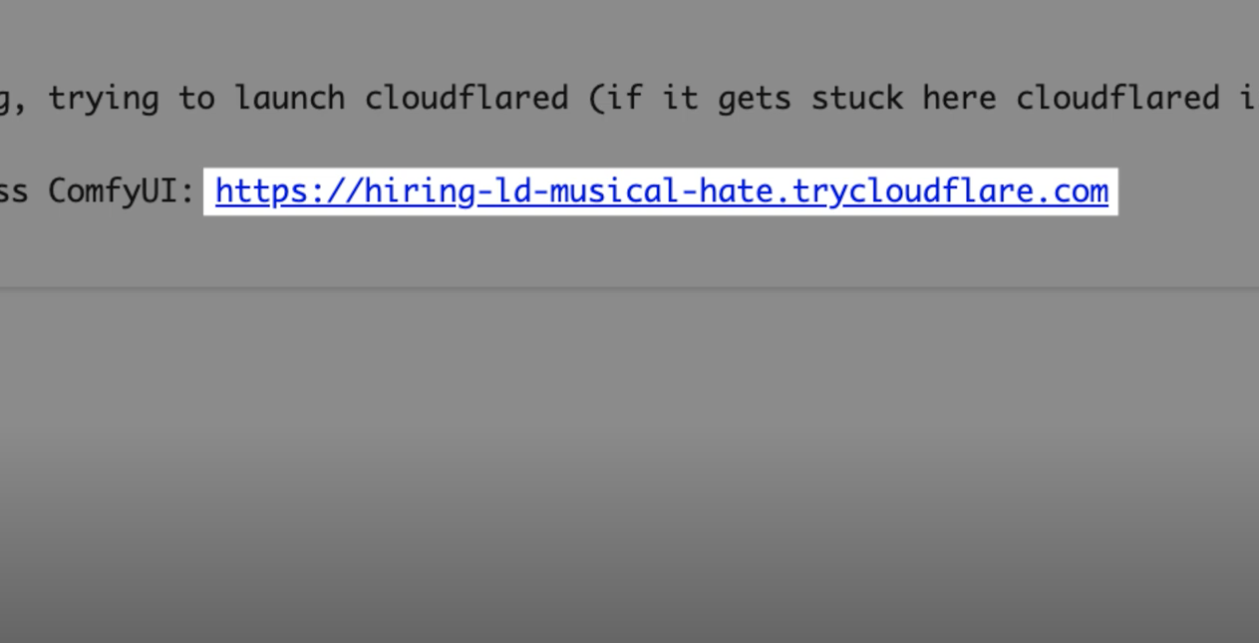 このリンクをクリックします。そうするとconfUIの画面が表示されます。
このリンクをクリックします。そうするとconfUIの画面が表示されます。
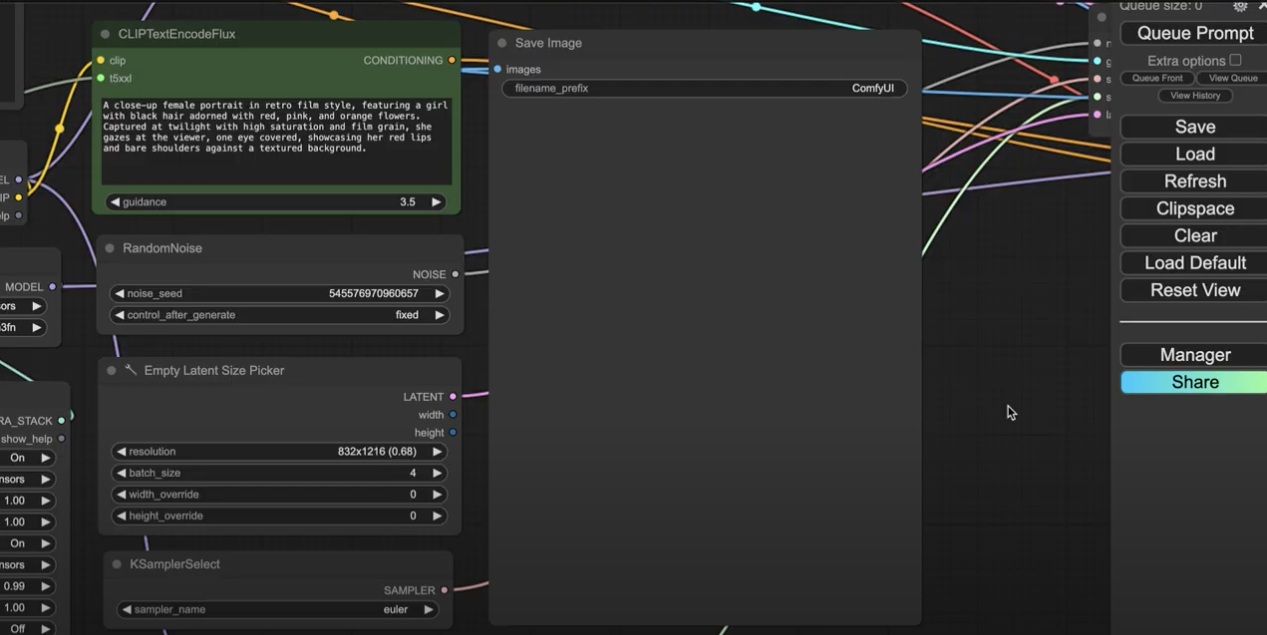
生成する画像の指示は「Clip text Encode Flux」というタイトルの中にあるテキストボックスで指定します。今回は「赤やピンク、オレンジの花で飾られた黒髪の女性」というような意味の指示を入力してあります。
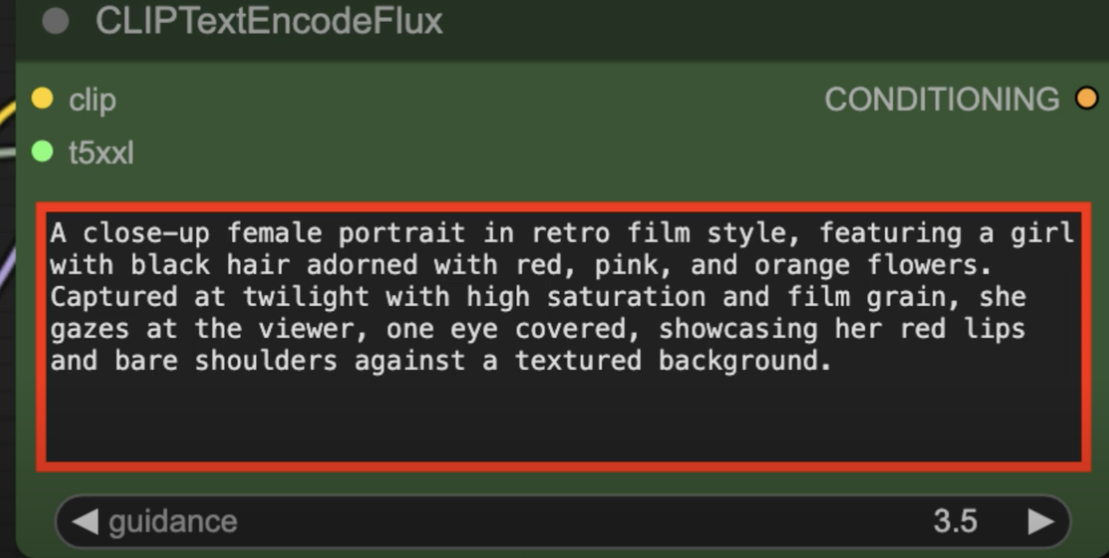
このブロックで生成する画像を設定したら「Queue Prompt」と書かれているボタンをクリックします。画像が生成されるまでしばらく待ちます。処理の状況は画面上部の緑色のバーで確認できます。
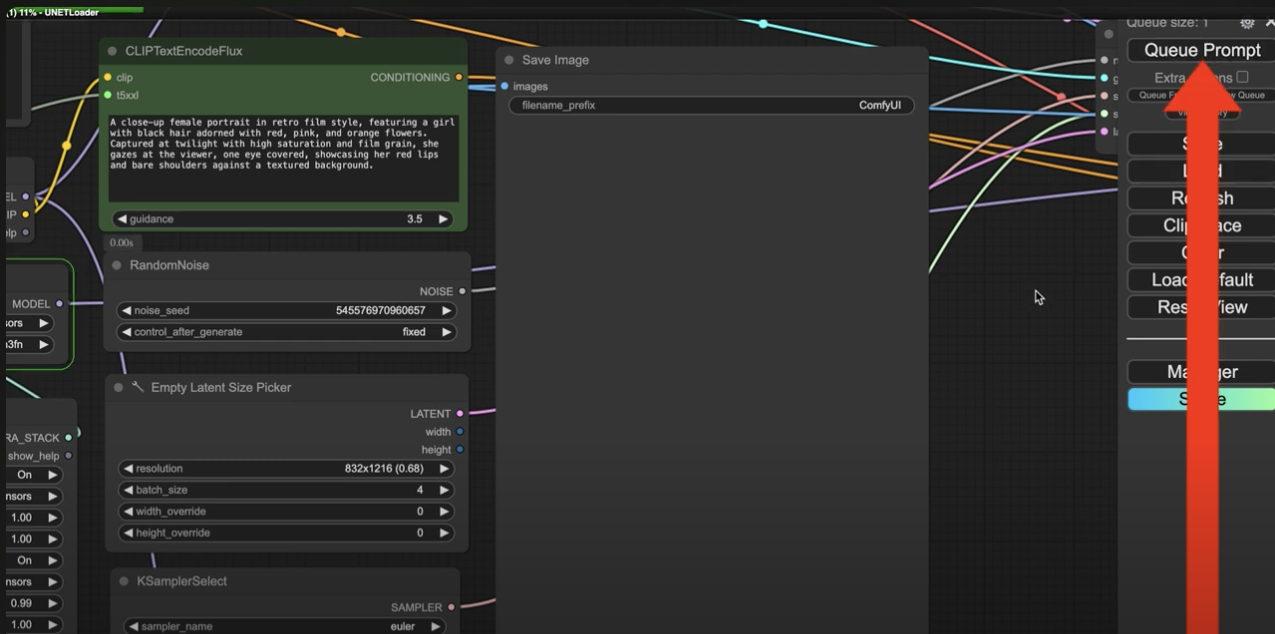
画像の生成には数分程度かかると思います。しばらく待っていると、このような画像が生成されました。期待した通り、黒髪の女性の画像が生成されています。
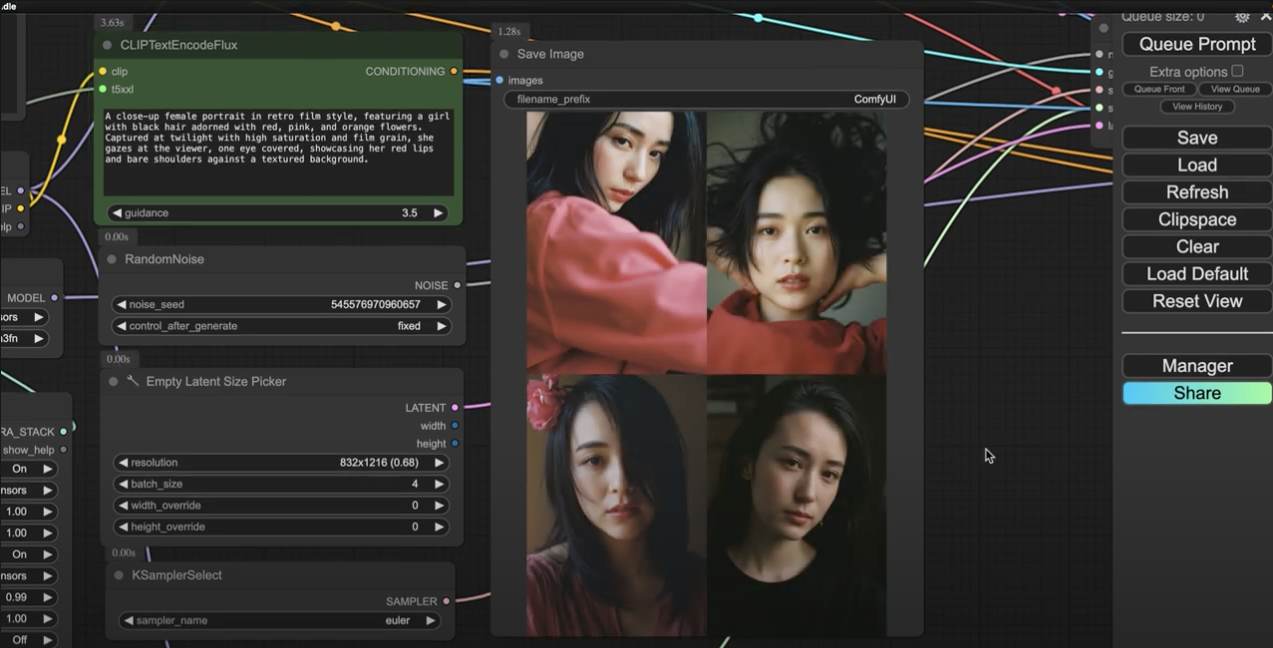
今回の解説は以上です。それではまた別の動画で。








